
V šestém dílu postupu modelování svařovaného stolu si ukážeme, jak vymodelovat malou desku. Postup je velmi jednoduchý a podobný, jako se modelovala pracovní deska. V tom návodu se naučíte další možnosti skicování a postup je vhodný i pro začínající uživatele SOLIDWORKSu.
Díly seriálu:
- Zadání (výkresy).
- Postup modelování svařovaného rámu.
- Postup modelování pracovní desky.
- Postup modelování malé desky.
- Postup modelování záslepky.
- Postup modelování sestavy.
Postup modelování malé desky
Založte si nový dokument Díl.

Klávesovou zkratkou Ctrl + S zobrazte okno Uložit jako. V okně Uložit jako vyhledejte cestu C:\Mujsoliworks.cz\svarovani. Do pole Název souboru uveďte aktuální datum, například 20201011 a do pole Popis uveďte text MALÁ DESKA (2). Dokončete uložení dokumentu tlačítkem Uložit (3).

Ve FeatureManageru vyberte rovinu Horní a z kontextového panelu nástrojů vyberte příkaz Načrtnout skicu. Orientace pohledu se změní do pohledu kolmého na rovinu skici.

Stiskněte klávesu S, kterou si zobrazíte Panel zkratek. Z Panelu zkratek vyberte příkaz Obdélník s počátkem ve středu.
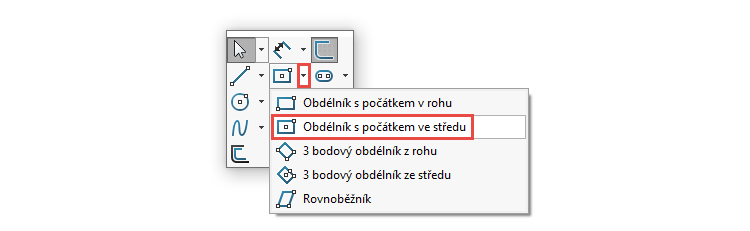
Umístěte střed obdélníku do počátku. Všimněte si symbolu vazby Sjednocená, který je ve žlutém poli. Tato vazba se vytvoří ve skice automaticky.

Tažením a druhým kliknutím umístěte roh obdélníku.
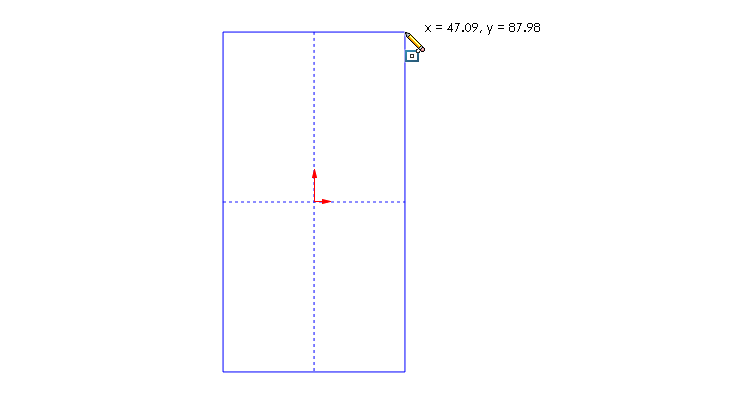
Horním gestem myši, držte pravé tlačítko a táhněte směrem nahoru, vyberte příkaz Inteligentní kóta.
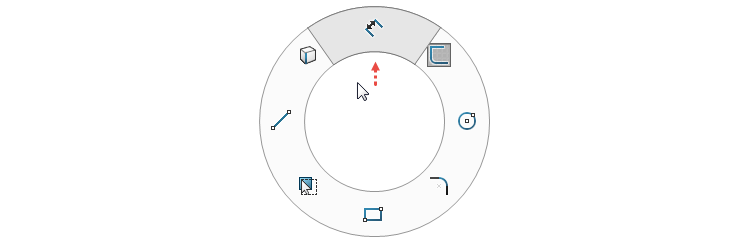
Tip: Příkaz Inteligentní kóta najdete i na záložce Skica mezi ostatními příkazy pro skicování.
Zakótujte strany obdélníku 840 mm a 500 mm. Na dolní liště si zkontrolujte, že je skica plně určená. Nyní můžeme přistoupit k vysunutí skici.

Ze záložky Prvky vyberte příkaz Přidání vysunutím.

V PropertyManageru Přidat vysunutím ponechejte výchozí možnost Naslepo a zadejte vzdálenost vysunutí 30 mm. Zkontrolujte si náhled v grafické ploše a dokončete příkaz potvrzovacím tlačítkem.

Uložte si dokument (Ctrl + S).
Klikněte pravým tlačítkem na horní plochu vysunutého modelu a z kontextového panelu nástrojů vyberte příkaz Načrtnout skicu.
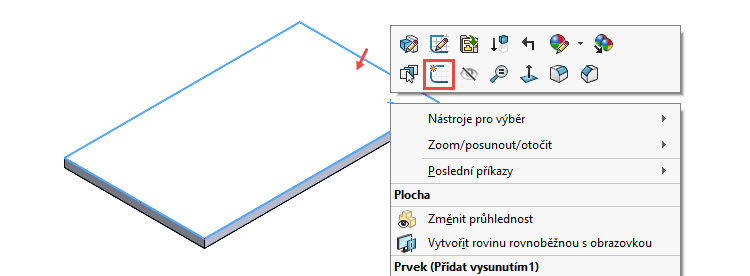
Ve FeatureManageru klikněte na skicu Skica2 a z místní nabídky vyberte příkaz Kolmý k.
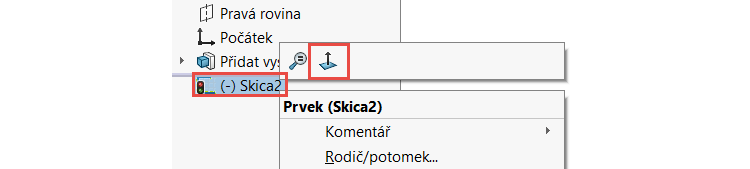
Stiskněte klávesu S, kterou si zobrazíte Panel zkratek. Z Panelu zkratek vyberte příkaz Obdélník s počátkem v rohu.
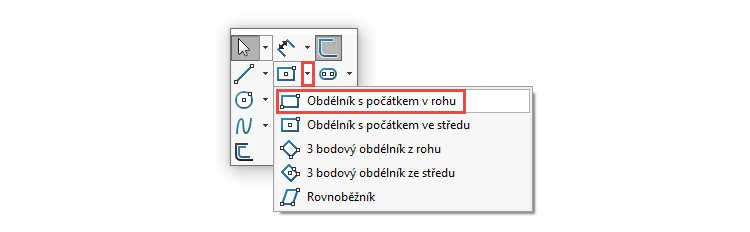
Umístěte první roh obdélníku do levého spodního rohu (1) vysunutého modelu.
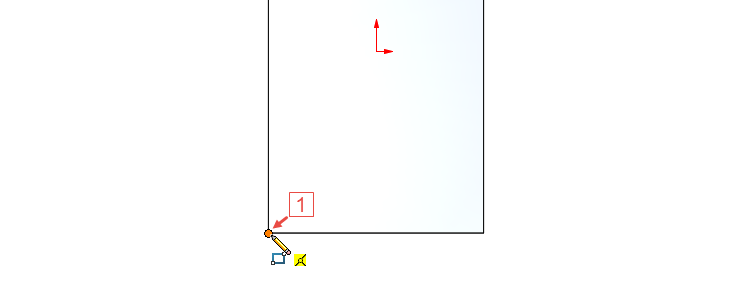
Tažením a druhým kliknutím umístěte druhý roh obdélníku.

Horním gestem myši, z Panelu zkratek nebo ze záložky Skica vyberte příkaz Inteligentní kóta. Zakótujte strany obdélníku kótami o velikosti 40 mm, čímž se změní obdélník na tvar čtverce.
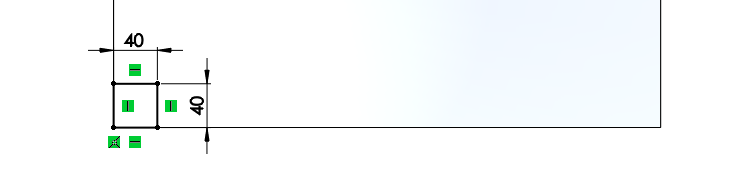
Tip: V některých případech se dvě stejně dlouhé entity nekótují a požije se vazba Stejná. V takovém případě by skica obsahovala pouze jednu kótu a při každé změně hodnoty kóty by se změnil rozměr i druhé entity.
Změňte si orientaci pohledu do pohledu izometrického (Ctrl + 7).
Ze záložky Prvky vyberte příkaz Odebrat vysunutím.
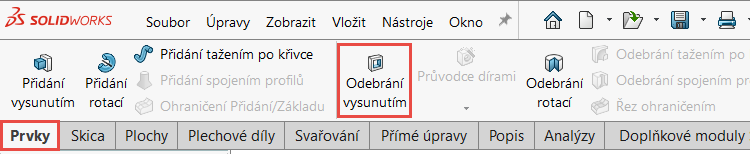
V PropertyManageru Odebrat vysunutím změňte vzdálenost odebrání na hodnotu 30 mm nebo použijte možnost odebrání Skrz vše.

Zkontrolujte náhled a dokončete příkaz potvrzovacím tlačítkem a uložte si dokument (Ctrl + S).
Zrcadlení prvku
Vzhledem k tomu, že vybrání bude v každém rohu desky, použijeme příkaz Zrcadlit. V praxi se pro tento příkaz často používá tzv. předvýběr. Tzn., že vyberete prvky a rovinu zrcadlení a poté vyberete příkaz Zrcadlit. Ve FeatureManageru vyberte rovinu Pravá (1) a prvek Odebrat vysunutím1 (2) a ze záložky Prvky vyberte příkaz Zrcadlit (3).

V PropertyManageru Zrcadlení si můžete všimnout, že je již vybraná rovina Pravá a prvek Odebrat vysunutím1. Zkontrolujte náhled a dokončete příkaz potvrzovacím tlačítkem.

Nyní ozrcadlíme prvky Odebrat vysunutím1 a Zrcadlit1 podle roviny Přední. Ve FeatureManageru vyberte rovinu Přední (1), prvky Odebrat vysunutím1 a Zrcadlit1 (2) a ze záložky Prvky vyberte příkaz Zrcadlit (3).

Zkontrolujte náhled a dokončete příkaz potvrzovacím tlačítkem.

Přidání materiálu
Modelu přidáme stejný materiál, jako má pracovní deska. Ve FeatureManageru klikněte pravým tlačítkem na položku Materiál a z místní nabídky vyberte příkaz Upravit materiál.
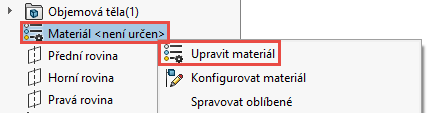
Do vyhledávacího pole napište několik prvních znaků (1) a z seznamu dostupných materiálů vyberte Mahagon (2). Potvrďte přidání materiálu tlačítky Použít a Zavřít (3).
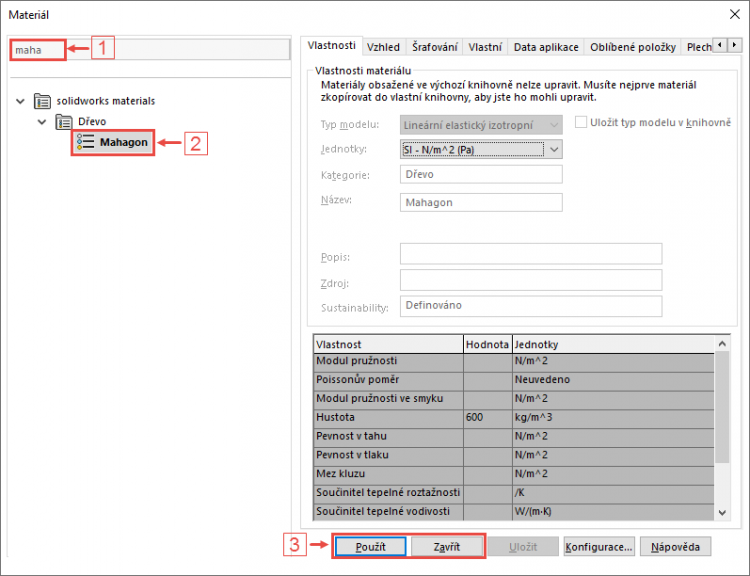
Model malé desky je hotový a připravený k tvorbě sestavy svařovaného stolu.
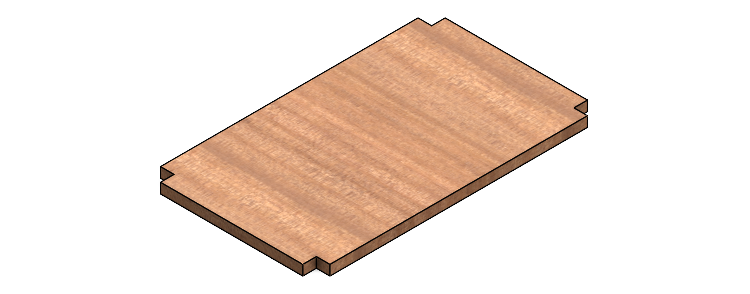
Uložte si dokument (Ctrl + S) a pokračujte v modelování záslepek (nožiček) podle sedmého dílu tohoto návodu.






Komentáře k článku (0)
Přidávat komentáře k článku mohou pouze přihlášení uživatelé.
Chcete-li okomentovat tento článek, přihlaste se nebo se zaregistrujte.